在日常办公、信息收集以及数据统计等场景中,PDF 表单发挥着重要作用。它不仅能确保文档格式的稳定性,还方便他人填写与提交信息。那么,如何免费制作 PDF 表单呢?接下来为你详细介绍,重点讲解使用 UPDF 软件的操作方法。
为何选择制作 PDF 表单
PDF 表单相较于传统纸质表单,具有诸多优势。首先,它实现了无纸化办公,环保且便捷,人们无需打印、填写纸质表格后再扫描回传,直接在电子设备上就能完成填写。其次,PDF 表单能通过电子邮件、在线平台等快速分发,提高工作效率。再者,PDF 格式兼容性强,在不同操作系统和设备上都能保持表单的格式与样式一致,便于广泛使用。
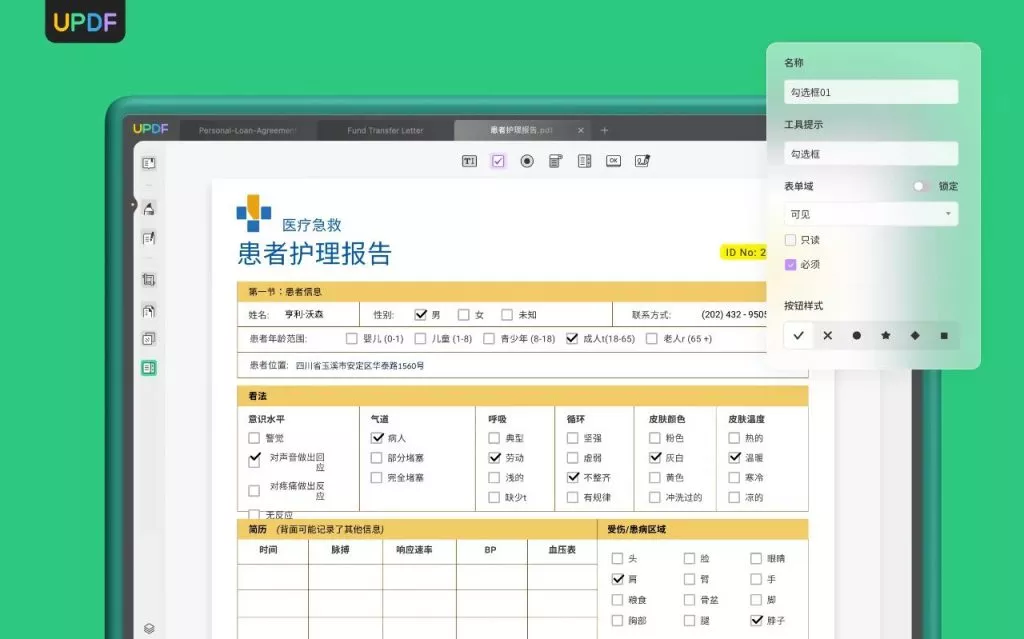
利用 UPDF 软件制作 PDF 表单
UPDF 是一款功能强大且部分功能免费的 PDF 编辑软件,支持在 Windows、Mac、iOS 和 Android 等多平台使用,用它制作 PDF 表单步骤如下:
准备工作
在相应设备上下载并安装 UPDF 软件。安装完成后,启动软件,准备导入用于制作表单的文档。该文档可以是空白文档,也可以是已有内容(如调查问卷模板、申请表框架等)的文档。
导入文档
点击 UPDF 软件界面中的 “打开文件” 按钮,在弹出的文件资源管理器中,找到需要制作表单的文档,选中它并点击 “打开”。例如,若你有一份设计好的调查问卷 Word 文档,可先将其导入 UPDF 软件直接将它转换为 PDF 格式。
自动识别生成表单
- 鼠标移到顶部工具栏,点击 “准备表单” 选项。
- 接着选择 “表单自动识别” 功能,此时系统会自动分析 PDF 文档内容,识别出可能需要填写的区域,如文本框、勾选框等,并生成相应的可填写表单元素。例如,对于一份带有横线的姓名、地址等信息填写区域的文档,UPDF 能精准识别并将横线区域转换为可输入文本的字段。
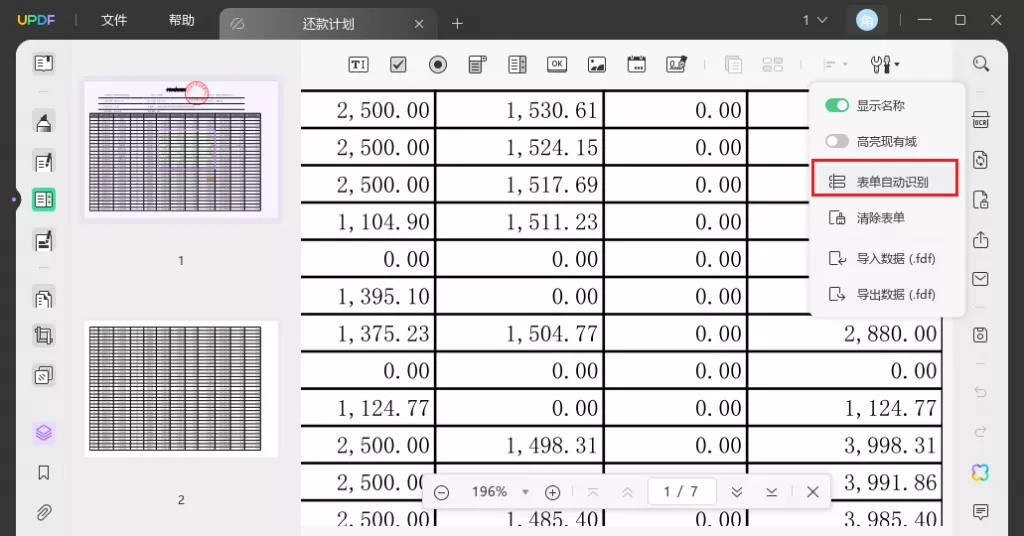
手动添加与调整表单元素
对于一些复杂的登记表或自动识别不准确的区域,可手动添加表单元素:
- 文本字段:若需要他人填写文字信息,如姓名、电子邮件地址等,点击顶部工具栏中的 “添加文本字段” 按钮,然后在文档相应位置拖动鼠标,绘制出文本字段区域。双击该文本字段,可在弹出的属性窗口中设置字段名称、文本对齐方式、默认值(如有)、字符数限制等。比如,在制作用户反馈表单时,为 “姓名” 字段设置字符数限制为 30,避免用户输入过多无效信息。
- 复选框:当需要提供多项选择且可多选的情况时,点击 “添加复选框” 按钮,在文档中添加复选框。双击复选框,可修改其名称、外观样式,设置选中和未选中时的导出值等。例如,在兴趣爱好调查表单中,为 “阅读”“运动”“音乐” 等爱好选项添加复选框。
- 单选按钮:若一组选项中只能选择一个,使用 “添加单选按钮” 功能。添加后,双击单选按钮,设置其属性,确保同一组单选按钮名称一致,以实现单选效果。比如在性别选择处,添加 “男”“女” 两个单选按钮。
- 下拉菜单(组合框):对于有固定选项列表且希望节省页面空间的情况,点击 “添加下拉菜单” 按钮创建下拉菜单。双击下拉菜单区域,在属性窗口的 “选项” 中添加项目,并设置每个项目对应的导出值。若希望用户可手动输入内容,可勾选 “允许客户文本输入” 选项。例如,在制作产品订购表单时,为 “产品型号” 设置下拉菜单,包含所有可订购的产品型号选项。
- 列表框:当选项较多且需要用户可选择多个项目时,使用 “添加列表框” 按钮。添加后,在其属性窗口中设置项目名称、导出值,勾选 “多重选择” 选项以允许用户多选。比如在课程报名表单中,为 “可选课程” 设置列表框,列出所有课程供用户选择。
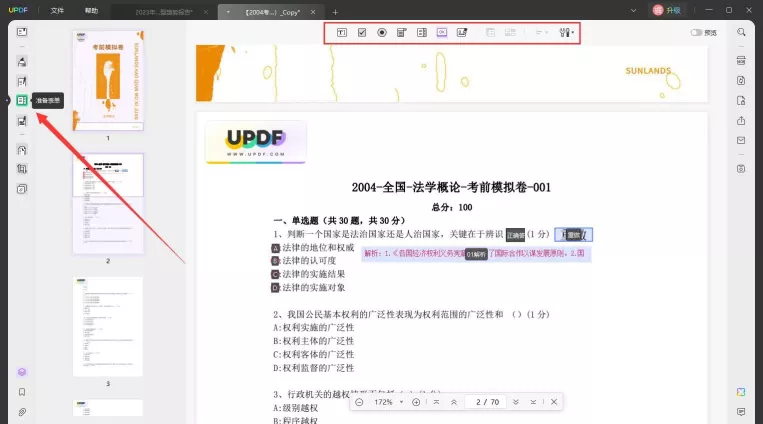
预览与保存表单
完成表单元素添加与设置后,点击 “预览” 按钮,模拟实际填写情况,检查表单的布局、功能是否符合预期。如有问题,返回编辑界面进行调整。确认无误后,点击软件界面左上角的 “文件” 选项,选择 “保存” 或 “另存为”,将制作好的 PDF 表单保存到指定位置。
WPS 制作 PDF 表单
WPS Office 是一个多功能的文档处理软件,不仅可以编辑Word、Excel、PPT等文件,也可以处理PDF文件,制作PDF表单。下面,我们介绍WPS 制作 PDF 表单的方法和步骤。
- 打开 WPS Office 软件,导入需要制作表单的文档(支持多种格式,导入后会转换为 PDF 进行编辑)。
- 依次点击 “编辑”—>“填写表单”,进入表单编辑模式。在此模式下,点击文档中的横线、方框等位置,WPS 会自动识别并转换为可填写的表单元素。对于无法自动识别的区域,可手动添加文本框、复选框等元素,操作方式与 UPDF 类似,通过相应的功能按钮在文档中绘制元素并设置属性。完成制作后,保存 PDF 表单。
总结
通过上述多种免费方法,您可以根据自身需求和实际情况,选择最适合的方式制作 PDF 表单,提升工作效率,实现高效的信息收集与管理。
 UPDF
UPDF AI 网页版
AI 网页版 Windows 版
Windows 版 Mac 版
Mac 版 iOS 版
iOS 版 安卓版
安卓版

 AI 单文件总结
AI 单文件总结 AI 多文件总结
AI 多文件总结 生成思维导图
生成思维导图 深度研究
深度研究 论文搜索
论文搜索 AI 翻译
AI 翻译  AI 解释
AI 解释 AI 问答
AI 问答 编辑 PDF
编辑 PDF 注释 PDF
注释 PDF 阅读 PDF
阅读 PDF PDF 表单编辑
PDF 表单编辑 PDF 去水印
PDF 去水印 PDF 添加水印
PDF 添加水印 OCR 图文识别
OCR 图文识别 合并 PDF
合并 PDF 拆分 PDF
拆分 PDF 压缩 PDF
压缩 PDF 分割 PDF
分割 PDF 插入 PDF
插入 PDF 提取 PDF
提取 PDF 替换 PDF
替换 PDF PDF 加密
PDF 加密 PDF 密文
PDF 密文 PDF 签名
PDF 签名 PDF 文档对比
PDF 文档对比 PDF 打印
PDF 打印 批量处理
批量处理 发票助手
发票助手 PDF 共享
PDF 共享 云端同步
云端同步 PDF 转 Word
PDF 转 Word PDF 转 PPT
PDF 转 PPT PDF 转 Excel
PDF 转 Excel PDF 转 图片
PDF 转 图片 PDF 转 TXT
PDF 转 TXT PDF 转 XML
PDF 转 XML PDF 转 CSV
PDF 转 CSV PDF 转 RTF
PDF 转 RTF PDF 转 HTML
PDF 转 HTML PDF 转 PDF/A
PDF 转 PDF/A PDF 转 OFD
PDF 转 OFD CAJ 转 PDF
CAJ 转 PDF Word 转 PDF
Word 转 PDF PPT 转 PDF
PPT 转 PDF Excel 转 PDF
Excel 转 PDF 图片 转 PDF
图片 转 PDF Visio 转 PDF
Visio 转 PDF OFD 转 PDF
OFD 转 PDF 创建 PDF
创建 PDF PDF 转 Word
PDF 转 Word PDF 转 Excel
PDF 转 Excel PDF 转 PPT
PDF 转 PPT 企业解决方案
企业解决方案 企业版定价
企业版定价 企业版 AI
企业版 AI 企业指南
企业指南 渠道合作
渠道合作 信创版
信创版 金融
金融 制造
制造 医疗
医疗 教育
教育 保险
保险 法律
法律 政务
政务



 常见问题
常见问题 新闻中心
新闻中心 文章资讯
文章资讯 产品动态
产品动态 更新日志
更新日志


















